Możesz zamienić czcionkę w jednym miejscu lub wprowadzić systematyczną zmianę czcionki w całej prezentacji.
Zmienianie czcionki na jednym slajdzie
-
Wykonaj jedną z następujących czynności:
-
Aby zmienić czcionkę pojedynczego akapitu lub frazy, zaznacz tekst, który chcesz zmienić.
-
Aby zmienić czcionkę całego tekstu w symbolu zastępczym, zaznacz cały tekst w symbolu zastępczym lub kliknij symbol zastępczy.
-
-
Na karcie Narzędzia główne w grupie Czcionka wybierz czcionkę z listy Czcionka .
Zmienianie czcionek w całej prezentacji
(Ta funkcja nie jest dostępna dla PowerPoint dla sieci Web ).
-
Na karcie Widok w grupie Widoki wzorców kliknij pozycję Wzorzec slajdów.
-
W lewym okienku zawierającym wzorce slajdów i układy kliknij miniaturę lub układ wzorca slajdów zawierającą czcionkę, którą chcesz zmienić.
-
We wzorcu slajdów lub układzie kliknij tekst tytułu lub poziom tekstu podstawowego, do których chcesz zastosować nowy styl czcionki.
-
Na karcie Wzorzec slajdów w grupie Tło kliknij pozycję Czcionki, a następnie wybierz czcionkę z listy.
Powtórz kroki od 1 do 4 dla pozostałych czcionek, które chcesz zmienić. Aby wrócić do edytowania slajdów, na karcie Wzorzec slajdów w grupie Zamykanie kliknij pozycję Zamknij widok wzorca.
Możesz również użyć opcji Zamień czcionkę , aby zmienić czcionkę w całej prezentacji. W tym celu wykonaj następujące czynności:
-
Na karcie Narzędzia główne w grupie Edytowanie wybierz pozycję Zamień , a następnie wybierz pozycję Zamień czcionki.
-
W oknie dialogowym Zamienianie czcionki w polu Zamień wybierz czcionkę, którą chcesz zamienić.
-
W polu Na wybierz czcionkę, która ma być użyta, wybierz pozycję Zamień, a następnie wybierz pozycję Zamknij.
Jeśli używasz jednego wzorca slajdów i zmieniasz czcionkę we wzorcu slajdów, nowa czcionka zostanie wyświetlona w całej prezentacji.
Jeśli używasz wielu wzorców slajdów (na przykład po zastosowaniu do prezentacji więcej niż jednego szablonu), musisz zmienić styl czcionki na każdym wzorcu slajdów.
Zobacz też
Używanie dekoracyjnych czcionek innych firm
Zmienianie czcionki
Po wybraniu motywu prezentacji na karcie Projektowanie możesz zmienić czcionkę prezentacji w widoku wzorca slajdów.
-
Na karcie Widok kliknij pozycję Wzorzec slajdów.
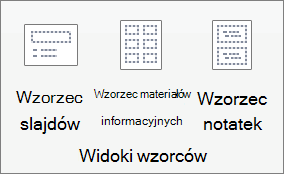
-
Na karcie Wzorzec slajdów kliknij pozycję Czcionki, a następnie kliknij odpowiednią czcionkę motywu.
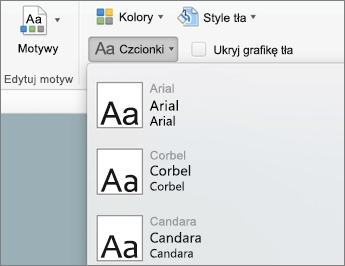
Czcionki prezentacji można zmienić w dowolnym momencie w widoku wzorca slajdów.










